spss软件将数据制作成圆点图的方法
时间:2024-04-25 13:43:10作者:极光下载站人气:0
spss数据分析工具提供给大家十分丰富的功能,当你需要对数据进行深度分析,那么我们就可以在spss中通过添加变量分析数据进行设置,将我们需要的变量添加到表格中,之后你可以将这些数据设置好相应的变量类型之后,我们可以根据自己的需求来选择相应的功能来操作,比如当你想要将数据制作成圆点图,那么我们就可以进入到图形画板程序中选择点图进行制作就好了,下方是关于如何使用spss软件制作圆点图的具体操作方法,如果你需要的情况下可以看看方法教程,希望小编的方法教程对大家有所帮助。

方法步骤
1.当我们点击打开spss之后,选择【变量视图】,然后输入好相应的变量,以及设置好相应的类型。

2.之后在数据视图的表格中,我们将需要的内容填写进去,如图所示。
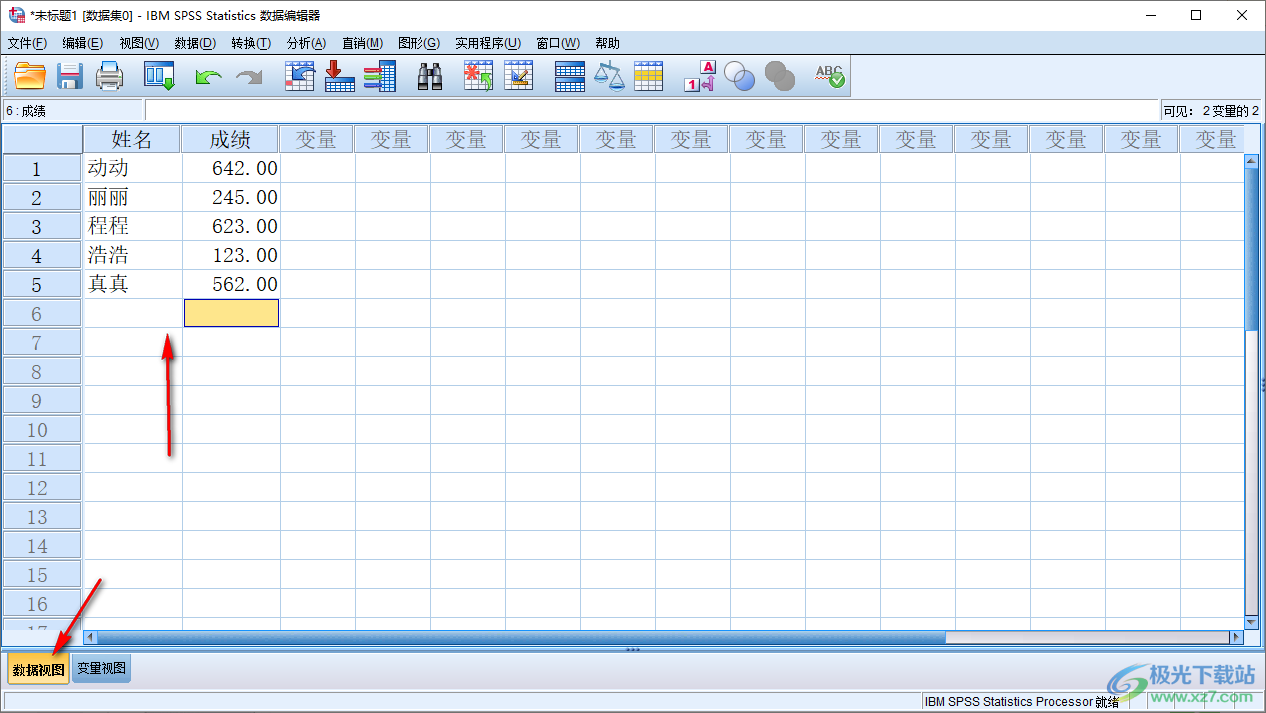
3.这时,将鼠标定位到页面顶部菜单栏中的【图形】选项卡的位置点击打开,将子选项中的【图形画板模板选择程序】选项进行点击。
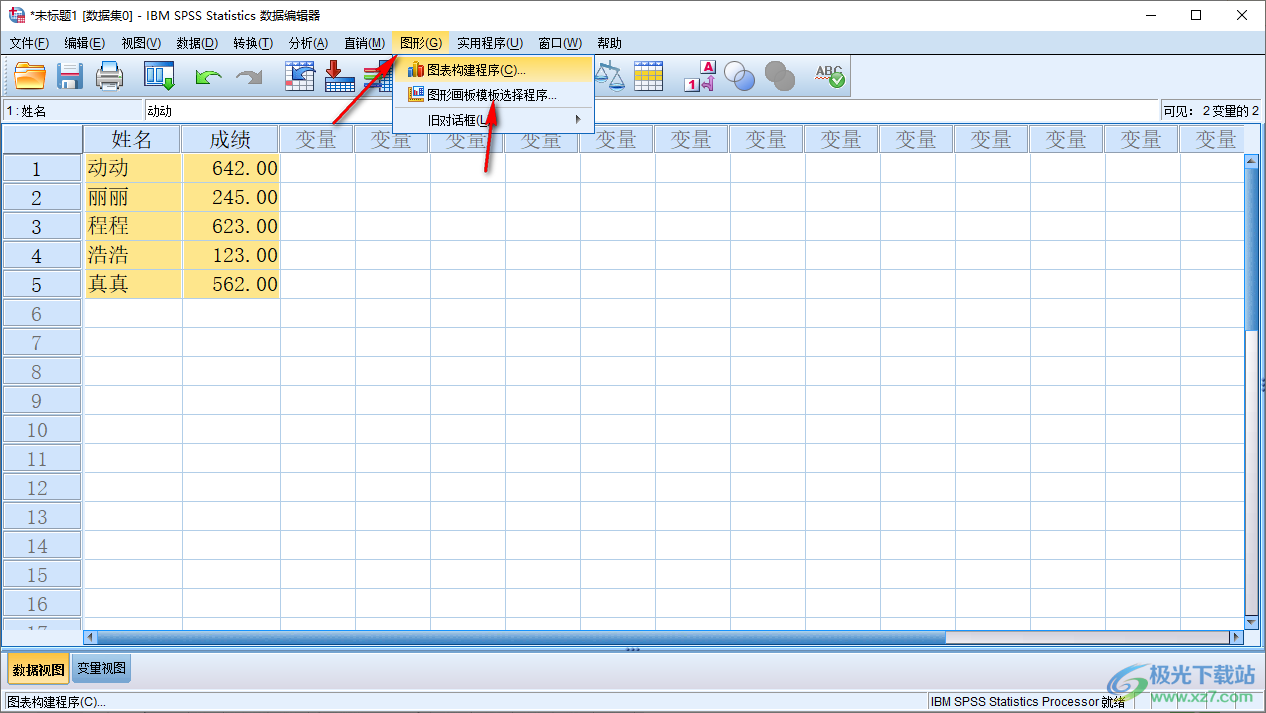
4.接着,在打开的窗口中,我们将左侧的【成绩】选项点击选中,然后在页面右侧将【点图】选项选中,点击下方的【确定】按钮即可。

5.随后,我们就可以看到在打开的窗口中即可显示出我们选择的圆点图表,如图所示。

以上就是关于如何使用spss软件制作圆点图的具体操作方法,当你想要在spss中将编辑的数据制作成自己需要的圆点图来显示的时候,那么就可以按照上述的教程进行操作一下就好了,感兴趣的话可以操作试试。

大小:918.00 MB版本:20环境:WinXP, Win7, Win10
- 进入下载

网友评论